在日常工作与学习中,Microsoft Word作为一种广泛使用的文字处理软件,常常承载着我们制作各种文档的任务。而在这些文档中,表格无疑是最有效的组织信息的方式之一。然而,在实际操作中,我们时常会遇到一个困扰,那就是在Word表格中,如果想将某些内容设为标题,这些文字却不能在同一行内进行展示。接下来,我们就来探讨一下这一问题的原因,并寻找解决方案。
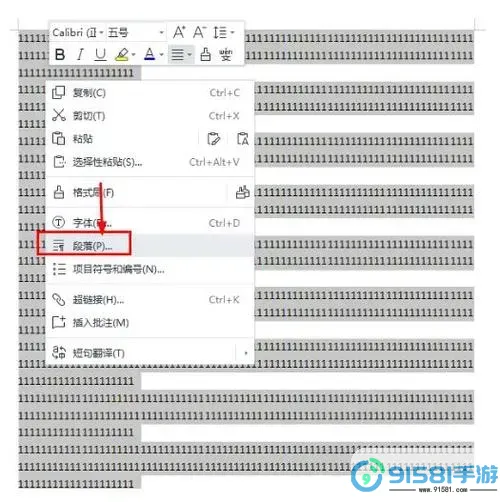
首先,我们需要理解Word表格的基本构成。表格由行和列构成,每个单元格都是一个独立的区域。当我们在Word表格中输入文字时,若单元格的宽度不足以容纳所有文字内容,Word会自动将文字换行,这就导致了我们常常看到的标题被拆分到两行的现象。
那么,是什么原因造成了这一情况呢?一个重要的因素就是表格的单元格宽度与字体大小的匹配。如果选用的标题字体较大,而单元格宽度却较窄,Word自然会将文字换行。此外,在插入表格时,如果我们使用了默认的单元格设置,很多情况下这些单元格的宽度并不能完全满足我们对标题的需求。
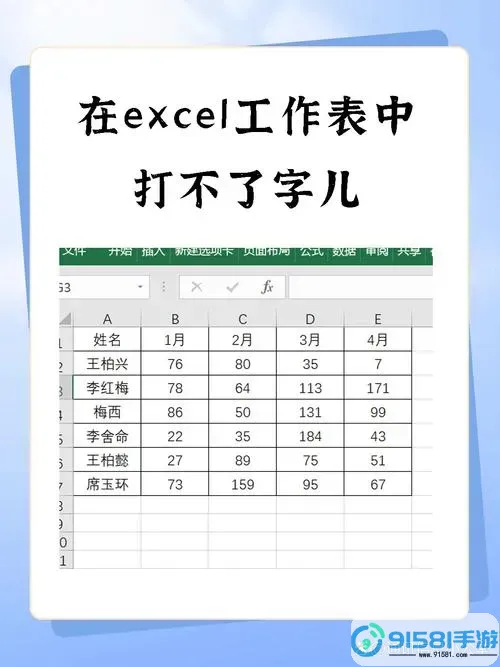
为了让标题在同一行内正常显示,我们可以采取以下几种措施。
首先,调整单元格的宽度是一个简单而有效的方法。可以通过拖动单元格边缘,手动扩大单元格的宽度,确保其能够容纳标题的全部内容。这在很多情况下都能够解决问题,并且是最直接的办法。
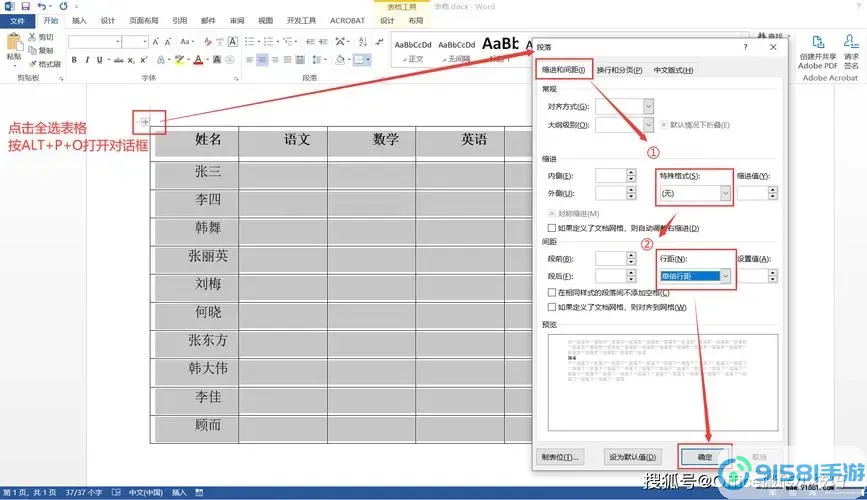
其次,另一个有效的解决方案是调整字体大小。如果标题文字比较多,而且在规范的宽度内,考虑减少字体大小也许是个不错的选择。这样不仅能够让文字在同一行内显示,还可以让整个表格看起来更加美观。
此外,利用“合并单元格”的功能也是一种实用的方法。假设我们希望将“销售报告”作为一个标题,可以选择合并多个横向的单元格,使得整个标题能够在一个更大的单元格内显示,从而避免文字被换行的尴尬。这种方式在展示上也更加清晰,有助于读者快速捕捉到所需信息。
在处理Word表格时,我们还可以通过设置“文本对齐”选项来获得更好的视觉效果。无论是选择居中、左对齐还是右对齐,合理的对齐方式能够提升表格的整体美观程度,避免因文字排布不当导致的换行现象。
总之,在Word表格中设置标题时,如果遇到文字不能在同一行内显示的问题,原因可能是多方面的,如单元格宽度、字体大小等。通过简单的调整单元格宽度、字体大小或合并单元格,我们能够轻松解决这一问题。同时,合理选择文本对齐方式也能使我们的表格更加整洁和易读。
工作中的细节处理往往能够影响整个文档的质量。在制作表格时,掌握一些基本的调整技巧,不仅能提升工作效率,也能在一定程度上提升我们的专业形象。所以,无论是在行政文书、学术论文还是商业报告中,花一些时间去确保表格标题的规范与美观,都是非常值得的。

























